Massenimport von einzelnen Kursanmeldungen
Es ist möglich, bereits im System vorhandene Kursteilnehmer als Kursvorlagen massiv zu importieren.
Navigieren Sie dazu zu Verwaltung → Massive Aktionen → Massiver Import von Einschreibungen Von hier aus können Sie die Excel-Datei herunterladen, die mit den Schülerdaten ausgefüllt werden soll, indem Sie auf die Schaltfläche Leere Vorlage herunterladen:
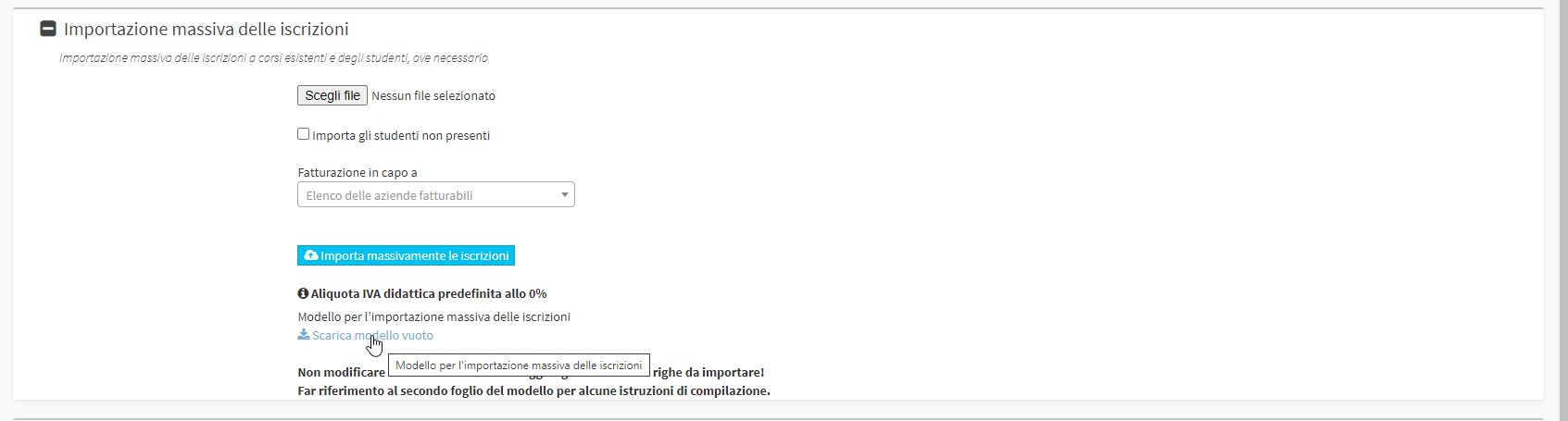
In Blatt Nummer 2 mit dem Titel "Anweisungen_Anweisungen" finden Sie die Anweisungen zum Kompilieren der Datei.
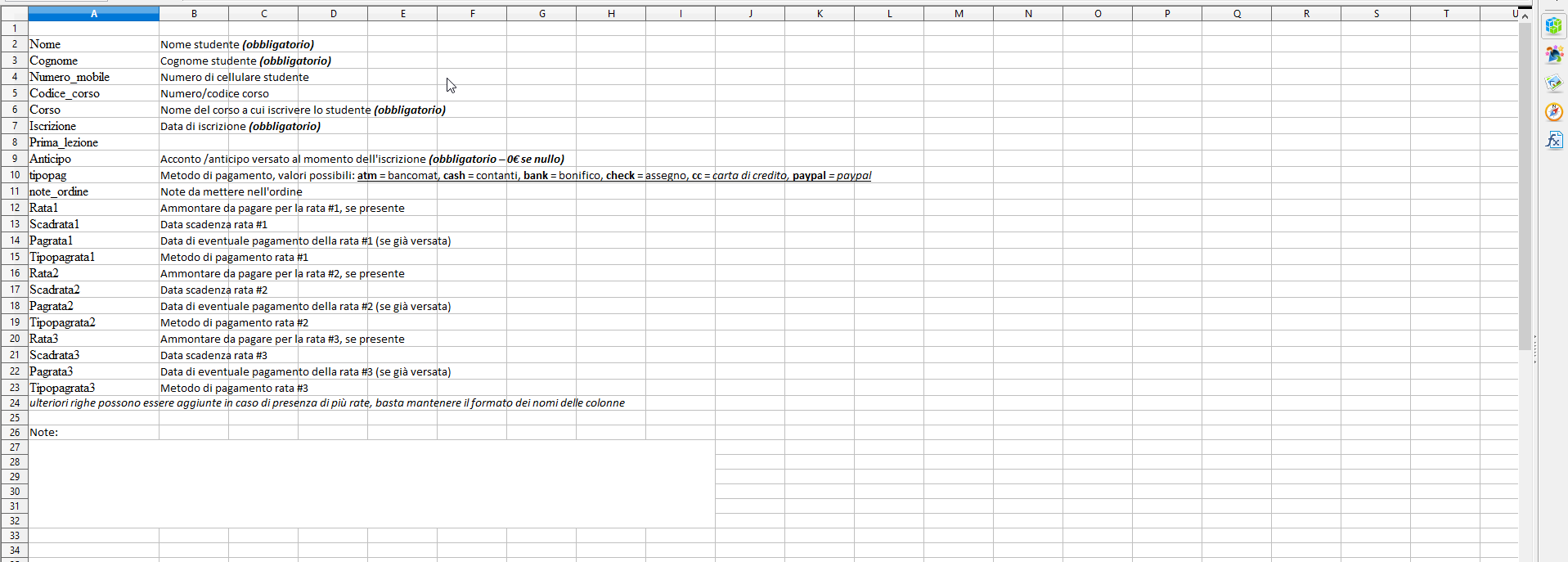
Wie Sie aus den Anweisungen ersehen können, sind einige Felder für den korrekten Import von Schülern obligatorisch. Füllen Sie alle Felder korrekt aus.
Auf der ersten Seite müssen neben den Pflichtfeldern alle gewünschten Spalten ausgefüllt werden; hier sind die Punkte, die besonders zu beachten sind:
- Kurs = Name des Kurses, für den der Student eingeschrieben ist (muss mit dem Namen des bereits in den Kursvorlagen vorhandenen Kurses identisch sein)
- Einschreibung = Das Datum, an dem der Student in den Kurs eingeschrieben ist
- Vorschuss = Wenn der Kurs kostenlos ist oder es keinen Vorschuss gab, setzen Sie 0€.
- Zahlungsmethode = Wenn eine Zahlung stattgefunden hat, muss die Methode mit den richtigen Abkürzungen angegeben werden (atm, casg, bank, check, paypal)
Wenn Sie die Datei ausgefüllt haben, in der jede Zeile einen Schüler und einen eigenen Kurs enthält, können Sie die soeben erstellte Datei auswählen, indem Sie auf "Datei auswählen" und wählen Sie unser geändertes Dokument:
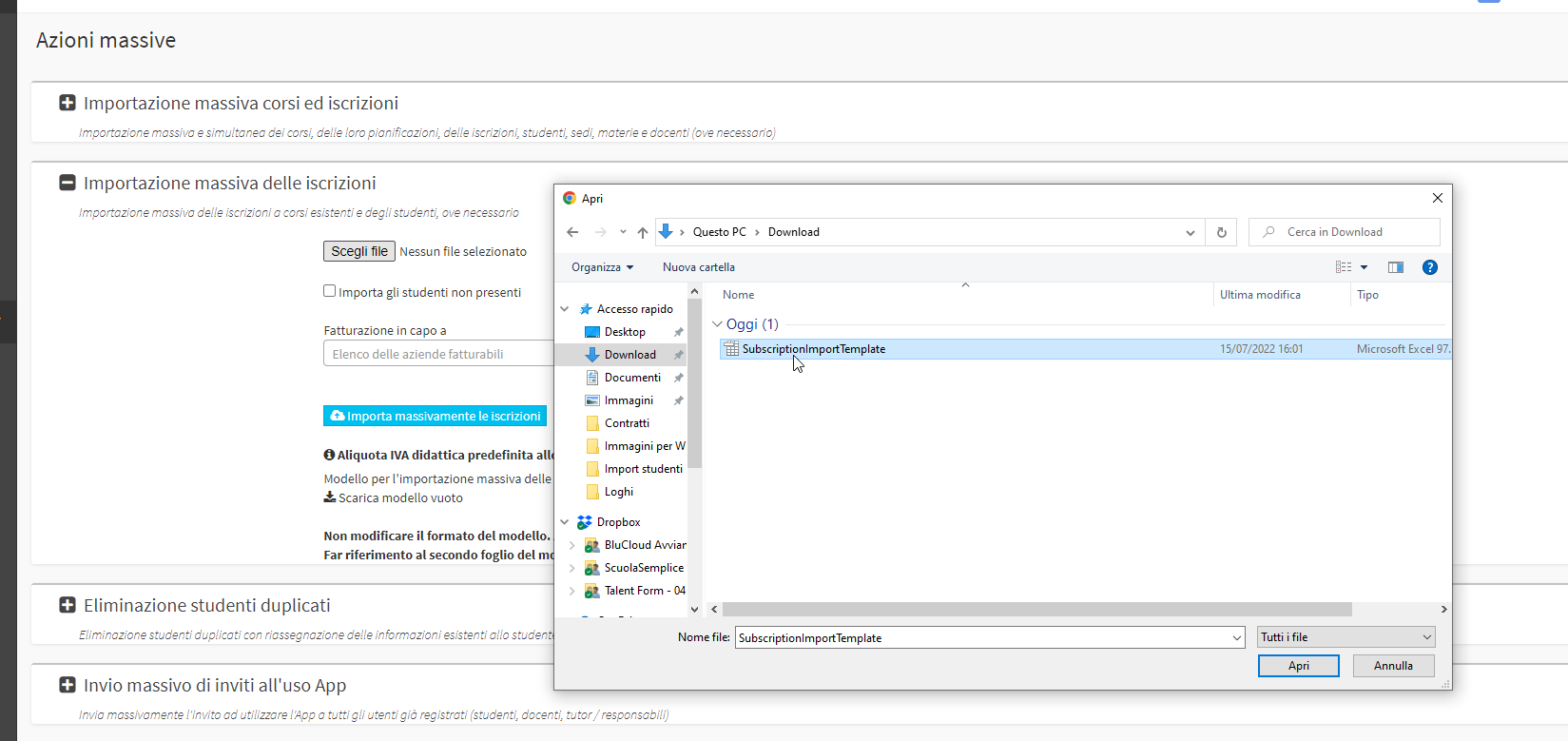
Wenn Sie das Kontrollkästchen "Nicht vorhandene Schüler importieren" ankreuzen, importiert das Verwaltungssystem Schüler aus der Datei, die nicht im System vorhanden sind.
Sie können nun mit der blauen Schaltfläche fortfahren Massenimport von Einträgen:
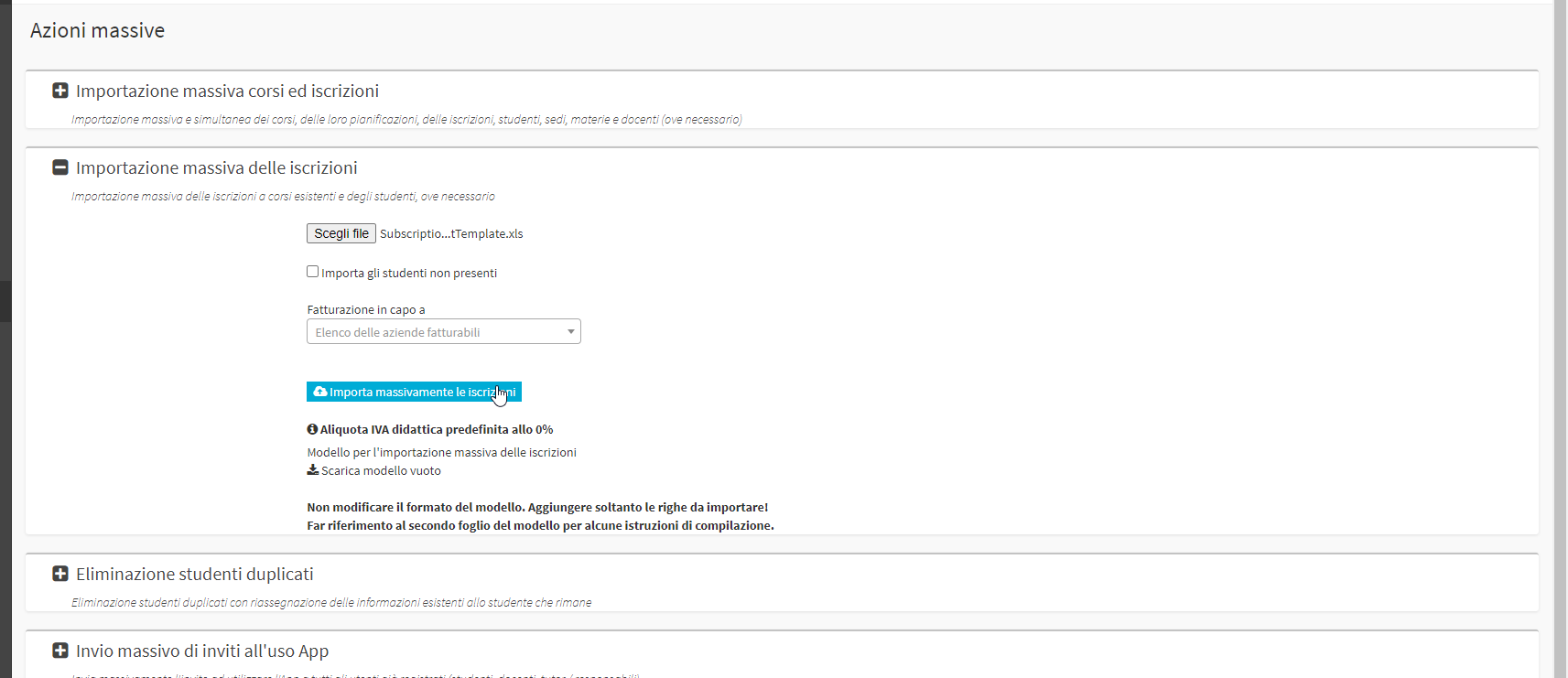
Das Ergebnis des Imports wird auf dem nächsten Bildschirm angezeigt. Für jeden einzelnen Import wird angegeben, welche Aktionen das Verwaltungssystem durchgeführt hat: welche erfolgreich waren und welche nicht.
Wenn Fehler gefunden werden, korrigieren Sie die Datei und laden Sie sie erneut, indem Sie den Vorgang wiederholen.